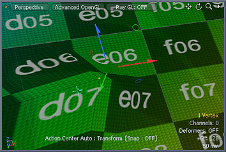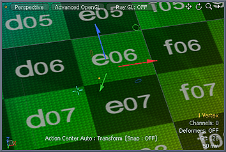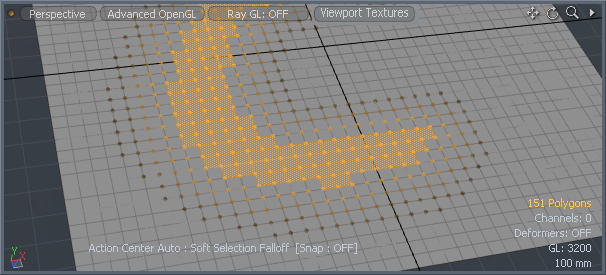软选择转换
“软选择变换”工具是一种变形工具,它使您可以同时刚性地移动,旋转和缩放选定的几何图形,同时逐渐减弱“软选择”所定义的选定区域之外的平移Radius。
使用软选择变换
您可以在以下位置找到“软选择转换”工具Deform建模工具箱的子标签。
| 1. | 默认情况下,可以在“软选择移动”工具下找到它作为附加选项。要显示它,请按住Soft Selection Move按钮,然后选择Soft Selection Scale从其他工具列表中。 |
工具手柄出现在3D视口中。
| 2. | 调整视口中的手柄,或在工具的Properties面板。 |
作为Radius值增加,转换的柔和度也增加。
该工具提供以下选项:
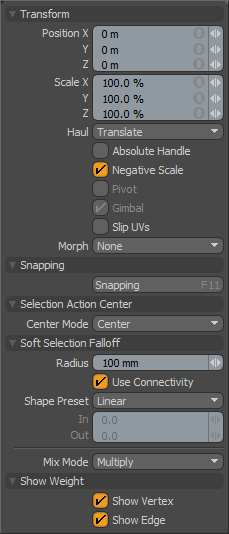
|
转变 |
|||||
|---|---|---|---|---|---|
|
Position X/Y/Z |
显示每个轴的偏移距离(从激活工具时对象所在的位置计算)。在视口中交互式调整对象时, Position值指示当前应用的偏移距离。 |
||||
|
Scale X/Y/Z |
显示应用于几何的特定缩放比例值。在视口中交互式调整对象时, Scale输入值指示当前应用的比例因子。 |
||||
|
Haul |
指定在视口中拖动指针(不拖动工具手柄时)执行的操作。 • Translate -移动选择。 • Rotate -旋转选择。 • Scale -调整选择的大小。 |
||||
|
Absolute Handle |
启用后,将附加功能应用于工具手柄,以便您缩放手柄本身而不影响变换量。在某些情况下,这可以对非常大或非常小的调整提供更好的控制。 |
||||
|
Negative Scale |
启用后,在视口中操纵工具手柄时,将应用负比例值(如果适用)。停用后, Modo如果值是负数,则不会自动更改。您始终可以直接输入负值。 |
||||
|
Pivot |
对于“软选择转换”工具禁用。 |
||||
|
Gimbal |
对于“软选择转换”工具禁用。 |
||||
|
Slip UVs |
(仅在组件模式下) 启用后,应用于几何的编辑不会更改现有的UV贴图。UV值通常固定在特定的顶点上。因此,对几何图形的进一步编辑可能会以不希望的方式使UV值弯曲,变形或变形。发生这种情况时,您可能需要调整地图或完全重做。为避免此不良后果,请启用Slip UVs以便不干扰任何应用于该几何图形的现有UV贴图。
|
||||
|
Morph |
(仅在组件模式下可用)确定如何Modo将变换(例如“移动”,“旋转”或“缩放”变换)应用于几何体时,将处理存储的变形信息。有三个选项可控制Modo应用任何变换时处理顶点变形贴图顶点数据。 • None -变换选定(可见)的变形,而与它们的来源无关,但是不影响未选定的变形数据。 • Transform -变换变形数据以及基本网格。 • Keep Positions -将变形数据转换为绝对变形图。所有顶点均保留其预变换的位置。 注意: 在以前的版本中Modo,要转换变形及其基础,您需要在Vertex Map清单。如果没有的话Modo回顾相对形态图数据,会产生失真的不良结果;因此,很容易意外破坏模型。为解决此问题,当前版本的Modo有三个选项可以处理变形贴图顶点数据。 |
||||
|
Snapping |
看到应用快照主题以获取有关此功能的详细信息。 |
||||
|
Selection Action Center |
看到指定行动中心和衰减信息主题。 |
||||
|
Soft Selection Falloff |
|||||
|
Radius |
确定所选边缘之外的范围以衰减衰减。 |
||||
|
Use Connectivity |
启用后,仅影响单面连接的元素。Modo忽略范围内未连接的元素。 |
||||
|
Shape |
通过使用形状预设控制衰减的影响强度沿范围。 • Linear -在整个范围内均匀衰减衰减。 • Ease-In -加强朝起始位置的衰减。 • Ease-Out -加强朝终点位置的衰减。 • Smooth -加强衰减到衰减中心。 • Custom -根据变化情况微调衰减的强度In和Out价值观。 |
||||
|
In/Out |
确定更接近开始或结束位置的衰减强度。 |
||||
|
Mix Mode |
定义在将多个衰减应用于变换的情况下,每个衰减如何与其他衰减交互(通过使用Add在里面Falloff菜单)。 |
||||
|
Show Weights |
|||||
|
Show Vertex/Show Edge |
启用后,将显示顶点或边的指示器,以提供有关“软选择”衰减的视觉参考。 下图显示Show Vertex已启用:
|
||||